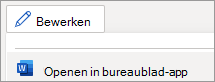Nadat u op een pagina hebt getekend, doet u dit om een deel of al uw werk te wissen:
-
Selecteer op het tabblad Tekenen het
-
Selecteer de pijl-omlaag op de gum om de dikte van de gum aan te passen.
Als u tekstinhoud, volledige pagina's of bestanden wilt verwijderen, raadpleegt u Verwijderen.
Tip: Als u de modus Wissen wilt afsluiten, kiest u een pen of kiest u
Nadat u op een pagina hebt getekend, doet u dit om een deel of al uw werk te wissen:
-
Selecteer op het tabblad Tekenen het hulpmiddel Gum om inkt te wissen.
-
Selecteer de pijl-omlaag op de gum om de dikte aan te passen.
Als u tekstinhoud, volledige pagina's of bestanden wilt verwijderen, raadpleegt u Verwijderen.
Tip: Als u de modus Wissen wilt afsluiten, kiest u een pen of kiest u
Nadat u op een pagina hebt getekend, doet u dit om een deel of al uw werk te wissen:
-
Als de tekening zich al in uw document bevindt, selecteert u deze en drukt u op de toets Delete op het toetsenbord.
-
Als u aan een tekening werkt in het tekenvenster (Invoegen > Tekening > Tekenen), selecteert u de gum om inkt te wissen.
Als u tekstinhoud, volledige pagina's of bestanden wilt verwijderen, raadpleegt u Verwijderen.
Gebruik de Word desktop-app voor meer opties voor tekenen en wissen.
-
Als u de bureaublad-app wilt openen, selecteert u bovenaan het lint Bewerken > Openen in bureaublad-app.
Hebt u de desktop-app van Word niet? Probeer of koop Microsoft 365.